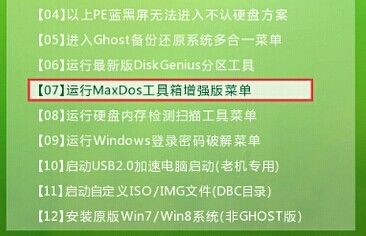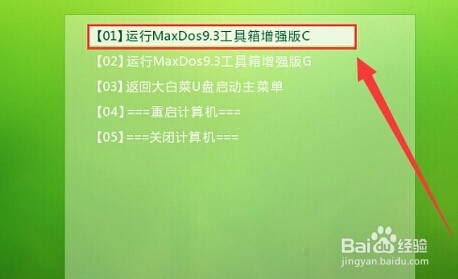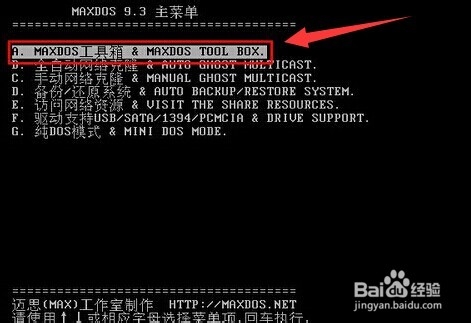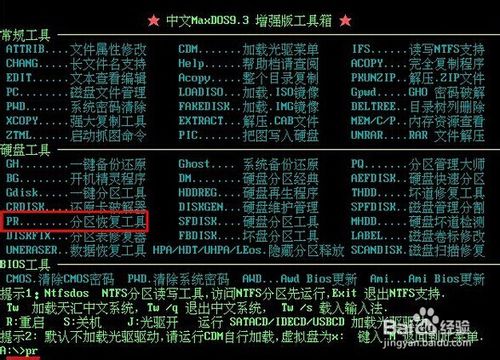MaxDos工具箱怎么如何进行分区恢复 分区恢复方法教程
时间:2017-02-23 | 作者:本站整理 | 阅读:203用户在清理硬盘分区中的垃圾文件的时候,经常会遇到误删重要文件的情况,但是当用户们不小心误删重要文件之后却苦于不懂的如何将文件找回,遇见这样的情况有没有什么好的教程可以参考学习呢?MaxDos工具箱怎么如何进行分区恢复?下面就一起来看看大白菜MaxDos工具箱分区恢复教程。
大白菜MaxDos工具箱分区恢复教程
1.将制作好的大白菜u盘启动盘插入usb接口,u盘启动成功之后,在大白菜主菜单界面移动光标选择“【07】运行MaxDos工具箱增强版菜单”回车确认。如下图所示
2.来到MAXDOS工具箱选择界面,移动光标点击选择“【01】运行MaxDos9.3工具箱增强版C”回车确认。如下图所示
3.在打开的MAXDOS主菜单界面中选择“A.MAXDOS工具箱”回车确认。如下图所示
4.在MAXDOS工具箱的工具选择界面中,输入“pr”然后回车确认打开分区恢复工具。如下图所示
5.下面就开始分区恢复操作,在弹出的界面中,移动光标选中需要进行恢复的分区,然后回车确认。如下图所示
6.在弹出的检测到的逻辑驱动器窗口中,按“Y”进入下一步操作。如下图所示
7.完成需要恢复的分区添加之后,用户们可以直接在界面右侧看到该分区的信息。如下图所示
8.完成上面的操作后,按“Esc”退出工具,此时会弹出一个红色提示框,按“Y”确认保存,随即会弹出一个警告框,我们再次按“Y”确认,再按任意键继续,最后按任意键退出工具重启电脑即可。如下图所示
福利游戏
相关文章
更多精选合集
更多大家都在玩
大家都在看
更多-
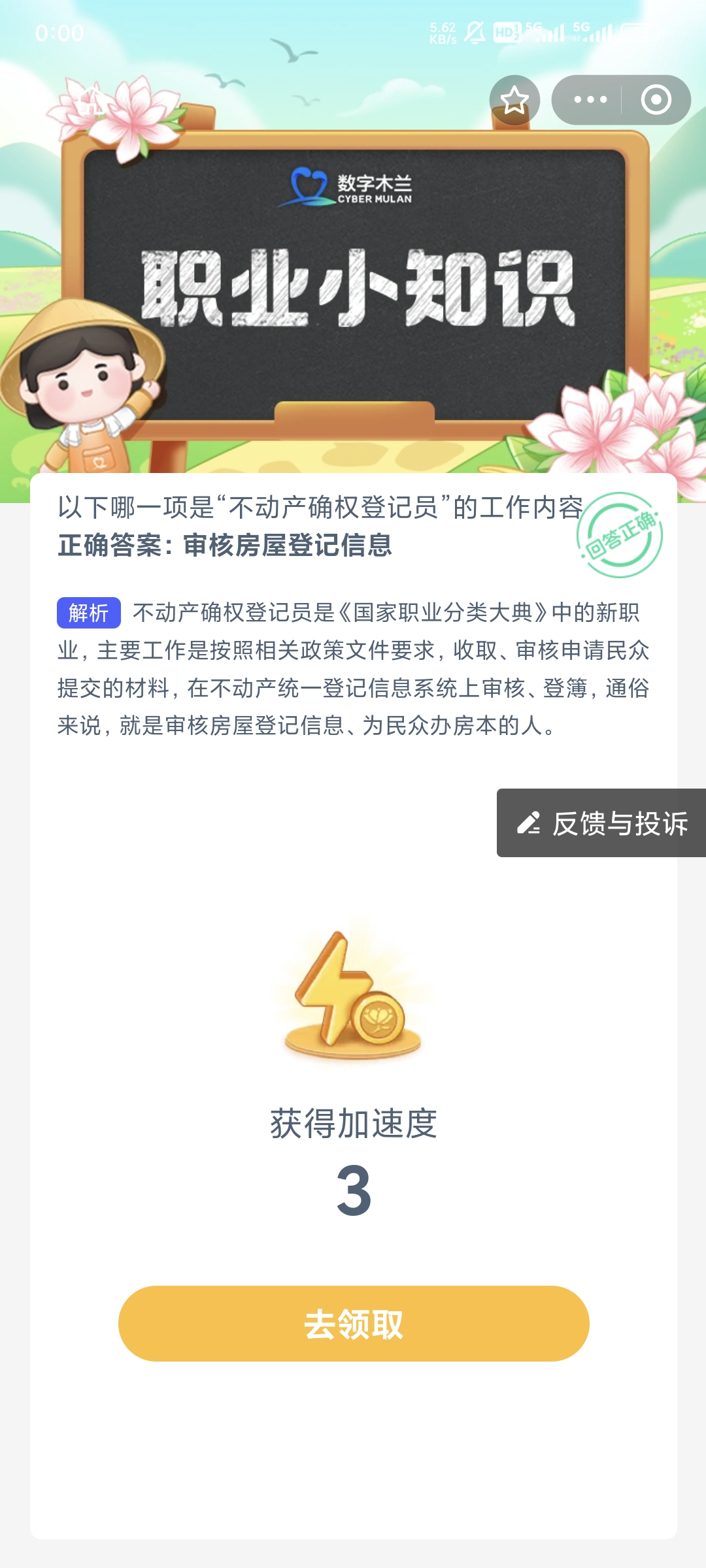
- 以下哪一项是不动产确权登记员的工作内容
- 时间:2024-06-02
-
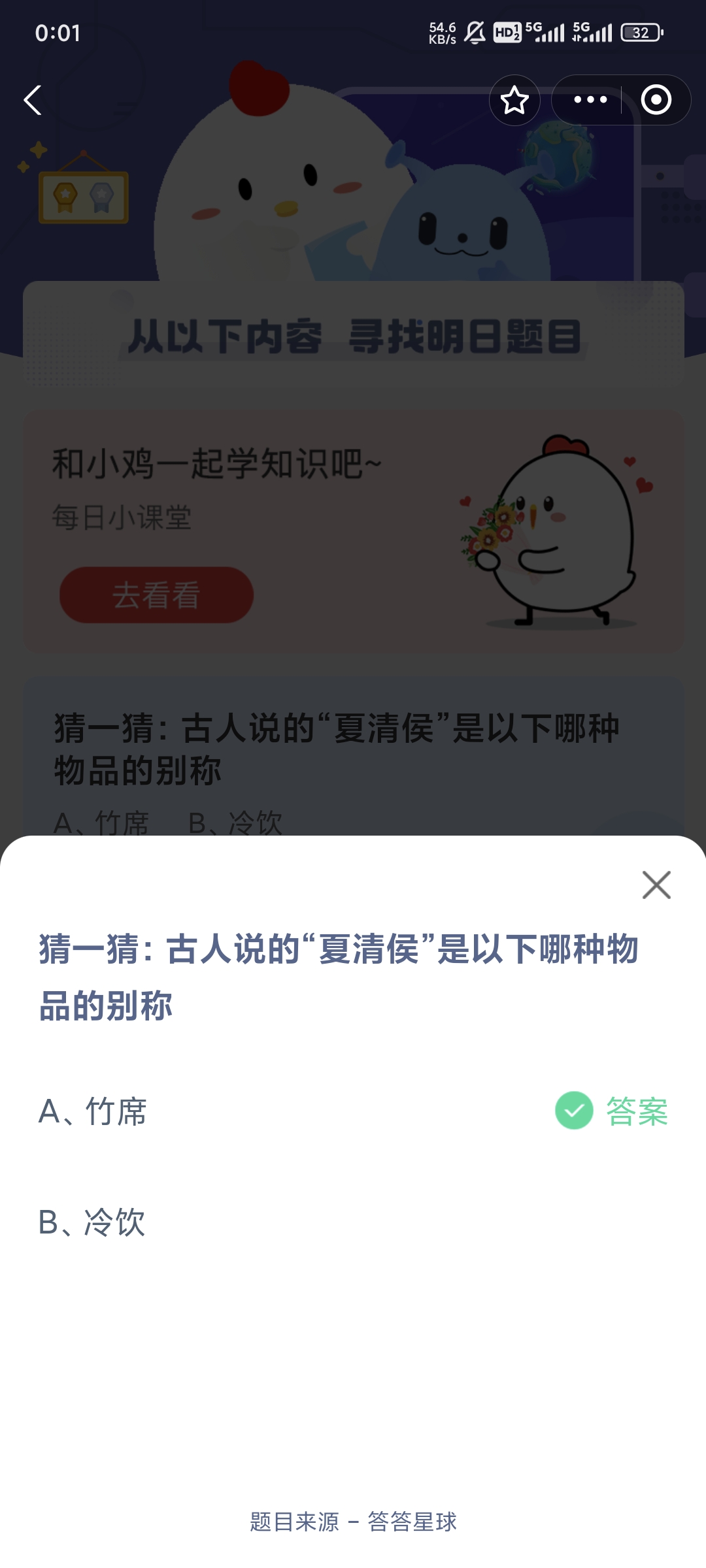
- 猜一猜古人说的夏清侯是以下哪种物品的别称
- 时间:2024-06-02
-

- 蚂蚁庄园2024年6月3日答案
- 时间:2024-06-02
-
- 蚂蚁新村今日答案6月2日
- 时间:2024-06-02
-
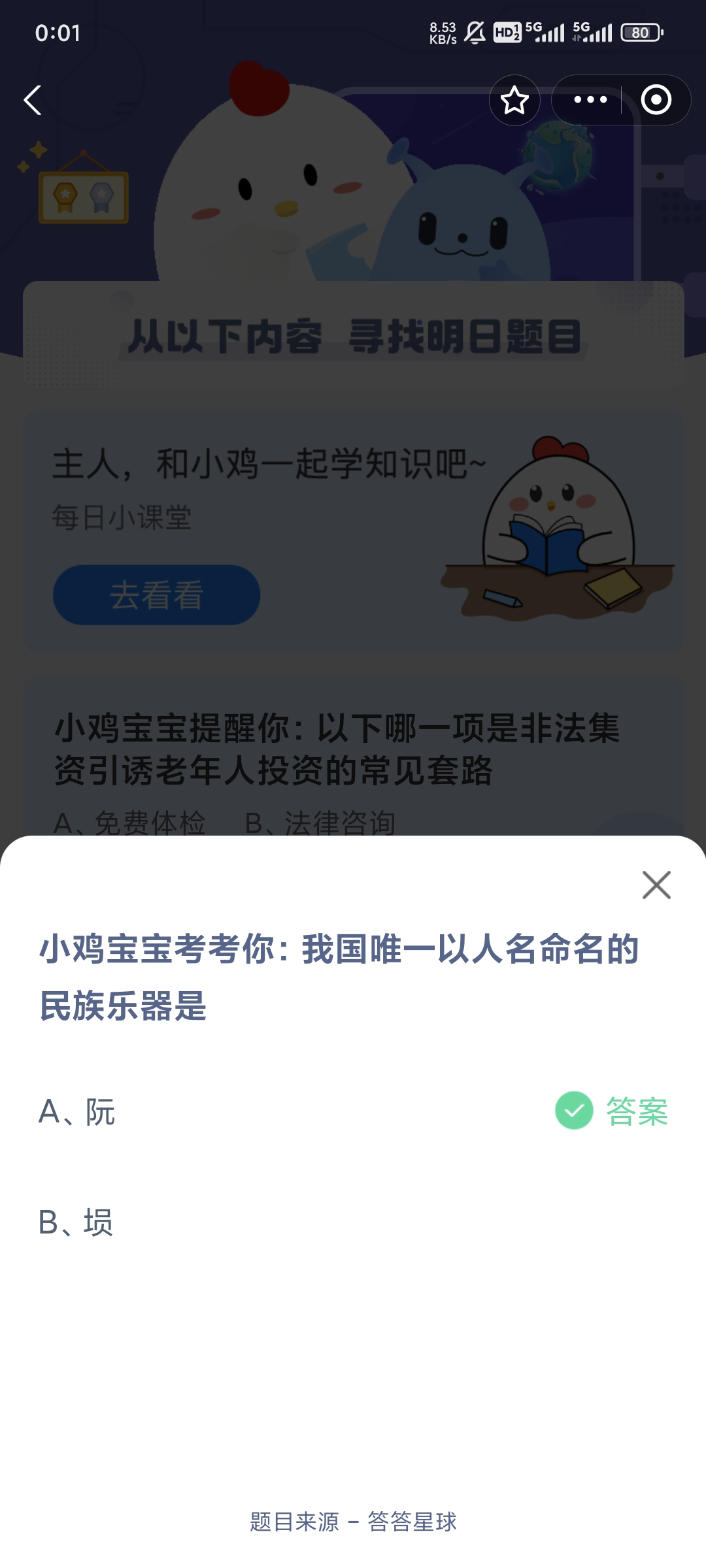
- 我国以人名命名的民族乐器是什么
- 时间:2024-06-02
-

- 桃式释放子技能____,会向前方掀起不断变大的旋风?
- 时间:2024-06-02
-
- FPS币上线了哪些交易所(fst币上线哪家交易所)
- 时间:2024-06-01
-
- btb交易所排名第几?重要数据揭晓
- 时间:2024-06-01